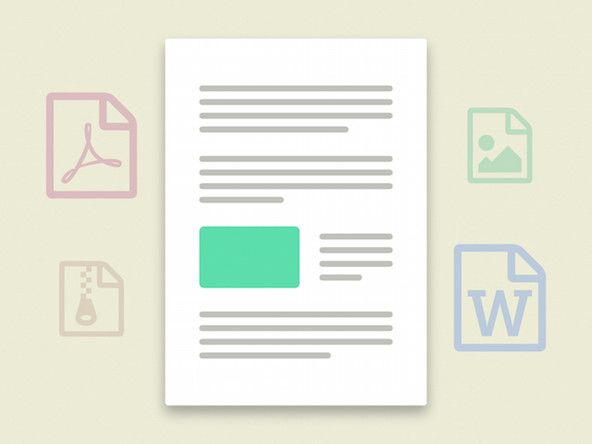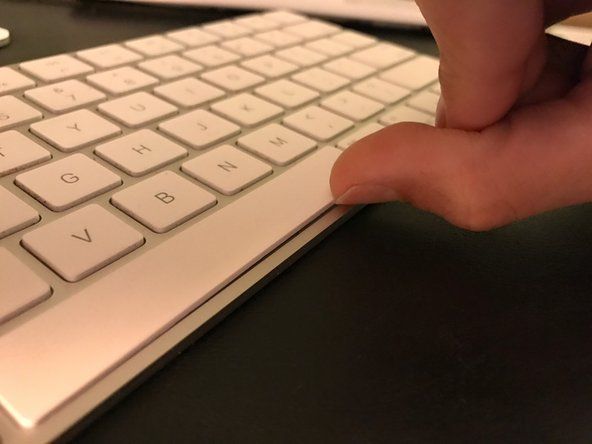HP Officejet 6600

Rep: 13
Publicat: 12/11/2017
Buna ziua,
Cine poate repara o imprimantă HP 6600?
Câteva piese s-au rupt în timp ce încercau să imprime o fotografie 5x7.
Acum, imprimanta nu va încărca hârtie pentru a imprima atunci când există o mulțime de hârtie în tavă.
Cumpărați unul nou sau remediați?
Mulțumiri
Ciad
Imprimanta mea HP Office Jet 5610 nu ridică hârtie. ce fac?
Am un blocaj de hârtie, dar nu găsesc hârtia blocată. Nu îmi voi imprima documentele
3 Răspunsuri
 | Rep: 949 |
Soluția unu: Opriți și reporniți imprimanta
Opriți imprimanta, apoi porniți-o din nou pentru a reseta mecanismul de imprimare.
Primul pas: Opriți și reporniți imprimanta
Apăsați butonul de alimentare pentru a opri imprimanta.
Așteptați 60 de secunde.
Apăsați butonul de pornire pentru a porni imprimanta.
NOTĂ: Este posibil ca imprimanta să treacă printr-o scurtă perioadă de încălzire. Așteptați până se termină perioada de încălzire înainte de a continua.
Pasul doi: Imprimați un raport de stare a imprimantei
Imprimați o pagină de test pentru a vă asigura că hardware-ul imprimantei funcționează corect.
Încărcați hârtie albă Letter, A4, neutilizată, simplă în tava de alimentare.
Pe panoul de control al produsului, atingeți săgeata dreapta () pentru a afișa al doilea ecran de navigare.
Atingeți pictograma Configurare ().
Atingeți săgeata în jos (), apoi atingeți Rapoarte.
Atingeți Raport stare stare imprimantă. Raportul de auto-testare se imprimă.
înlocuirea ecranului Apple Watch seria 2
Dacă se tipărește raportul de auto-testare, încercați să imprimați din nou documentul original. Dacă problema este rezolvată, nu este nevoie să continuați depanarea.
Dacă problema persistă, continuați cu următoarea soluție.
Dacă raportul de auto-testare nu se tipărește, continuați cu următoarea soluție.
Soluția a doua: Verificați starea hârtiei, apoi reîncărcați-o
Problemele legate de alimentarea hârtiei pot rezulta din hârtie prăfuită, ruptă, încrețită, umedă sau pliată în tavă. De asemenea, calitatea hârtiei poate face diferența. Utilizați numai hârtie de bună calitate care îndeplinește specificațiile imprimantei. Urmați acești pași pentru a verifica starea hârtiei.
Letter sau A4
Hârtie specială
Soluția a treia: Curățați rolele
Praful, fibrele de hârtie și alte resturi se pot acumula pe rolele de alimentare cu hârtie și pot cauza probleme de alimentare cu hârtie. Urmați acești pași pentru a curăța rolele din interiorul imprimantei și din duplexer.
Imprimantă e-All-in-One HP Officejet 6600
Imprimantă e-All-in-One HP Officejet 6700 Premium
Soluția patru: Resetați imprimanta
Urmați acești pași pentru a reseta imprimanta, apoi imprimați un raport de autotestare.
Primul pas: Resetați imprimanta
Apăsați butonul de pornire () pentru a porni produsul.
Cu produsul pornit, deconectați cablul de alimentare din spatele produsului.
Deconectați cablul de alimentare de la priza de perete.
Așteptați cel puțin 15 secunde.
Conectați cablul de alimentare la priza de perete.
Reconectați cablul de alimentare în partea din spate a produsului.
Dacă produsul nu pornește singur, apăsați butonul de pornire () pentru al porni.
Pasul doi: Imprimați un raport de stare a imprimantei
Imprimați o pagină de test pentru a vă asigura că hardware-ul imprimantei funcționează corect.
Cum se tipărește un raport de stare a imprimantei
Dacă se tipărește raportul de auto-testare, încercați să imprimați din nou documentul original. Dacă problema este rezolvată, nu este nevoie să continuați depanarea.
Dacă problema persistă, continuați cu următoarea soluție.
Dacă raportul de auto-testare nu se tipărește, continuați cu următoarea soluție.
Soluția cinci: Reglați setările hârtiei din driverul de imprimare
Este posibil ca imprimanta să nu ridice hârtie dacă dimensiunea și tipul hârtiei din tava pentru hârtie nu se potrivesc cu setările de dimensiune și tip din driverul de imprimare. Urmați acești pași pentru a regla setările hârtiei pentru a se potrivi cu hârtia pe care imprimați.
Reveniți la documentul pe care încercați să îl tipăriți când a apărut problema.
Faceți clic pe Fișier, apoi pe Imprimare. Se deschide caseta de dialog Imprimare.
Selectați imprimanta, apoi faceți clic pe Proprietăți.
În caseta de dialog Print Properties, faceți clic pe fila Features.
Din lista derulantă Tip hârtie, faceți clic pe tipul de hârtie care este încărcat în imprimantă.
Din lista verticală Dimensiune, faceți clic pe dimensiunea hârtiei care este încărcată în imprimantă.
briggs și stratton 675 seria 190cc
Faceți clic pe OK pe caseta de dialog Print Properties, apoi faceți clic pe OK pe caseta de dialog Print pentru a imprima documentul.
Dacă acești pași au rezolvat problema și documentul se imprimă, nu este nevoie să continuați depanarea.
Dacă documentul se tipărește pe hârtie albă simplă, dar nu pe un tip special de hârtie, nu este nevoie să continuați depanarea. Problema este probabil legată de hârtia pe care încercați să o imprimați sau este posibil legată de o problemă de conectivitate. Examinați problemele legate de alimentarea cu hârtie frecvente sau recurente? și Cauzează secțiunile de la începutul acestui document pentru a verifica alte posibilități.
Dacă documentul nu se tipărește, continuați cu următoarea soluție.
Soluția șase: Reparați imprimanta
Dacă ați parcurs toți pașii anteriori și produsul dvs. are încă o problemă, este posibil să aveți nevoie de asistență suplimentară de la HP.
Soluție prin: - https: //support.hp.com/in-en/document/c0 ...
 | Rep: 13 |
Încercați să reîncărcați driverele ... a funcționat pentru mine
| | Rep: 1 |
A făcut toate acestea - funcționează în Safari, dar nu și în Chrome. Există o remediere a erorilor?
Ciad